win7电脑中Unknown Device驱动提示无法识别怎么办-Unknown Device无法识别解决方法
日常使用win7系统的时候还是会经常遇到各种各样的问题,就有的用户在使用的时候连接U盘,结果系统突然弹出无法识别Unknown Device驱动程序,这个时候该怎么办呢?下面就和我一起看看具体的解决方法吧。
小编推荐:windows7 32位纯净版系统下载
小编推荐:windows7 64位纯净版系统下载

Windows7系统Unknown Device驱动无法识别解决方法介绍
1、点击左下角开始菜单,选择【控制面板】,然后选择【硬件和声音】

2、从【硬件和声音】界面中找到【设备管理器】选项,点击进入
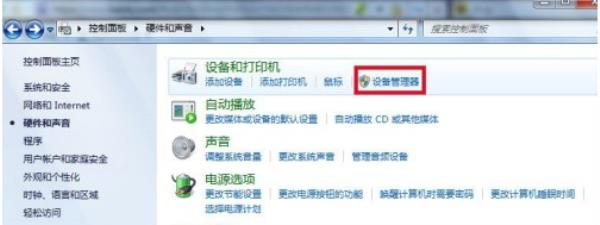
3、在【设备管理器】界面的【通用串行总线控制】下面找到名称中带有【USB2 Enhanced】的选项,右击【禁用】
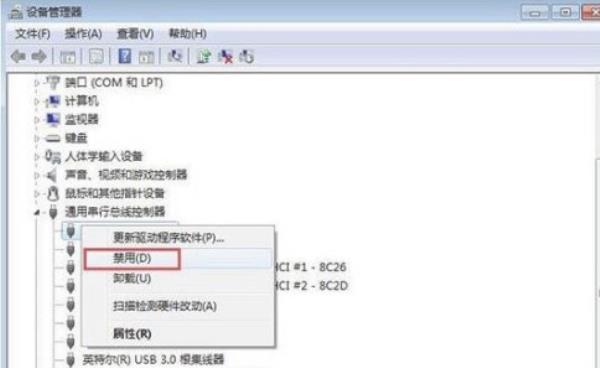
4、如果没有效果,尝试选择右击【卸载】
注意:卸载驱动程序,建议在有网络的环境下尝试。
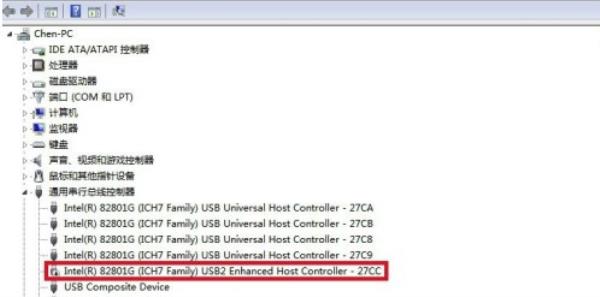
5、如果任然没有效果,将【通用串行总线控制】中的所有驱动程序都右击选择【卸载】
注意:如果使用的是USB口连接的鼠标和键盘在卸载驱动后可能会无法使用,可以先尝试使用一些第三方工具进行检测更新下驱动程序。
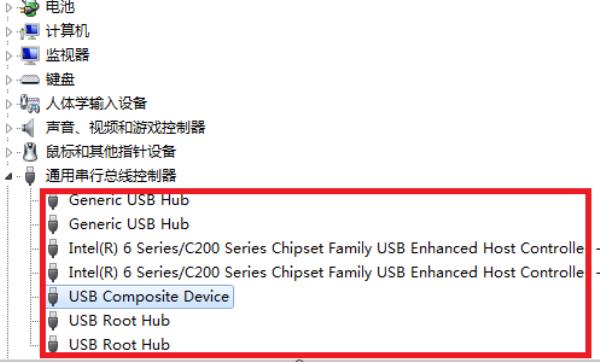
6、再点击上方的【扫描检测硬件改动】,等待系统重新安装好驱动程序后,在连接U盘尝试是否正常
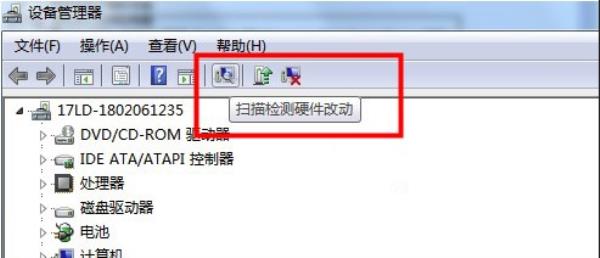
以上就是小编整理的关于Windows7系统Unknown Device驱动无法识别解决方法介绍的相关内容,想了解更多的相关资讯与攻略请关注本网站。




















